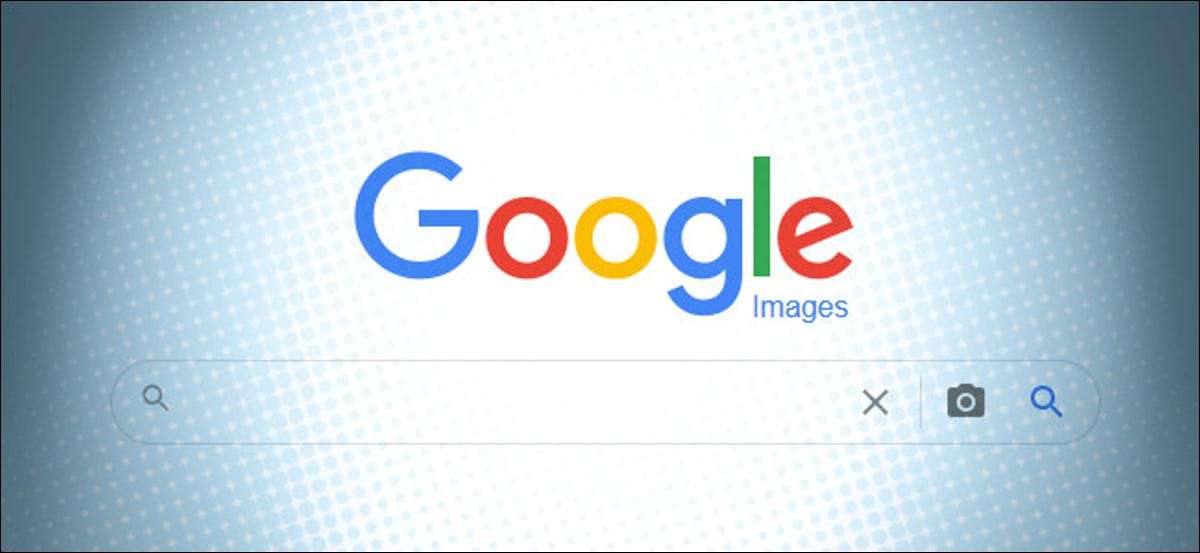
Google Image Search è un potente strumento per trovare immagini sul web. Mentre milioni usano il servizio ogni giorno, pochi possono rendersi conto di poter utilizzare gli strumenti di Google per restringere i risultati della ricerca per colore. Ecco come farlo.
Innanzitutto, apri il tuo browser preferito e visita google.com/images, E sarai sulla pagina di ricerca di Google Image. Digita una ricerca, quindi premi Invio. Cerchiamo "Alberi", per esempio.
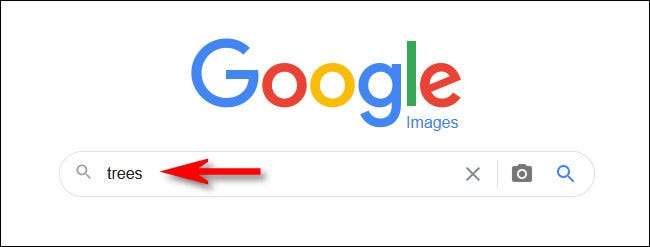
Quando vedi i risultati, fare clic sul pulsante "Strumenti" nella barra degli strumenti appena sotto l'area di ricerca vicino alla parte superiore della pagina.
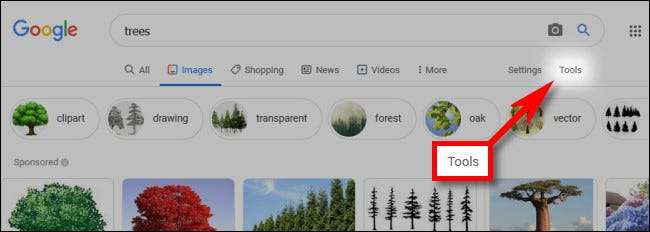
Un'altra piccola barra degli strumenti apparirà appena sotto. Fai clic sul menu "Colore", quindi scegli un quadrato di colore dalle scelte. Puoi anche selezionare "Bianco e nero" per foto in bianco e nero o "trasparente" per trovare immagini con sfondi trasparenti.
Nel nostro esempio, abbiamo scelto il blu facendo clic sul quadrato blu.
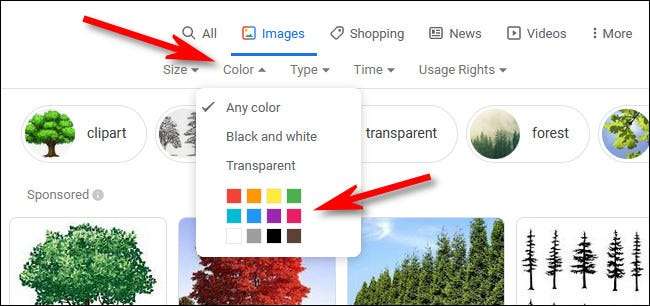
Successivamente, i risultati della ricerca si aggiornano automaticamente per riflettere il colore selezionato. Vedrai immagini in cui il colore predominante è quello che hai selezionato. Ad esempio, ecco alcuni alberi blu!
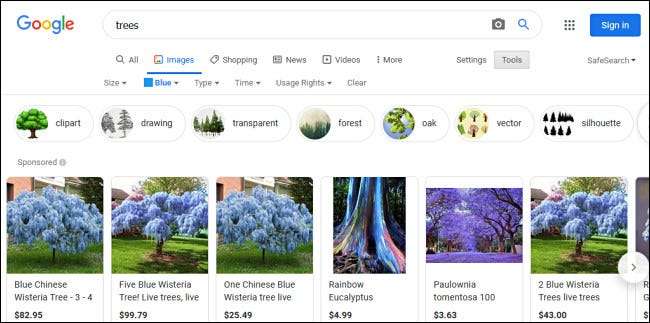
Se si desidera modificare i criteri di colore, selezionare un altro colore dal menu "Colore". Per cancellare completamente la ricerca del colore, selezionare "Qualsiasi colore" dal menu "Colore".
Mentre stai cercando, vale la pena esplorare le altre cose ordinate che le immagini di Google ti permettono di fare. Ad esempio, è possibile ordinare le immagini per dimensione (se si fa clic sul menu "Dimensione" invece di "colore" quando vedi i risultati) o anche fare un Ricerca dell'immagine inverso. . Ricerca felice!
IMPARENTATO: Come invertire l'immagine Ricerca con Google Immagini







